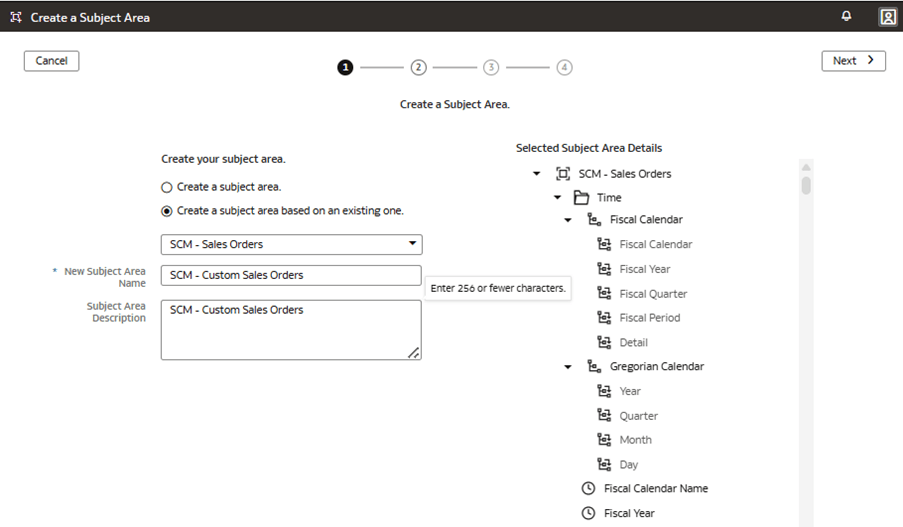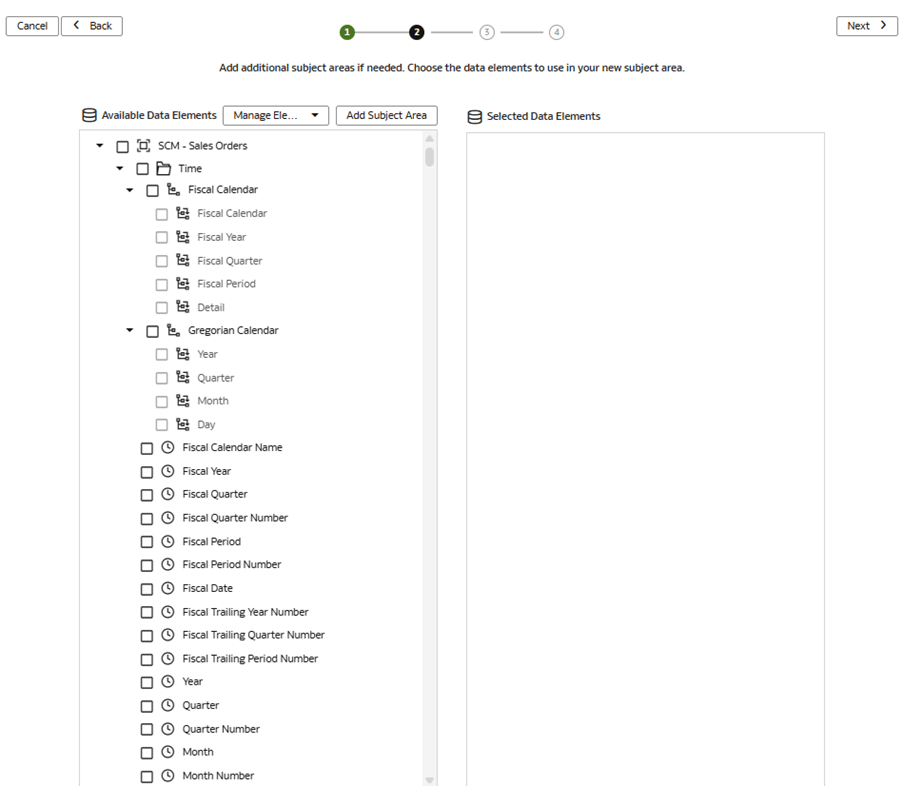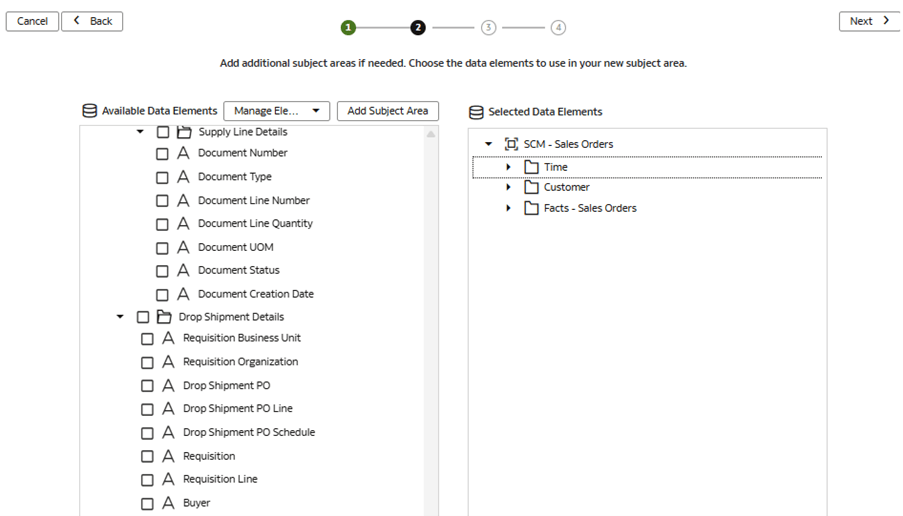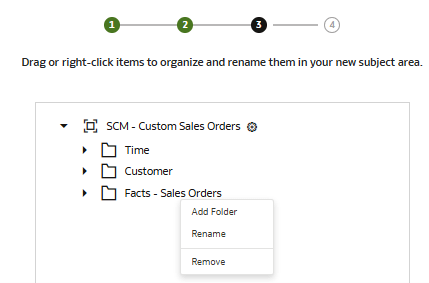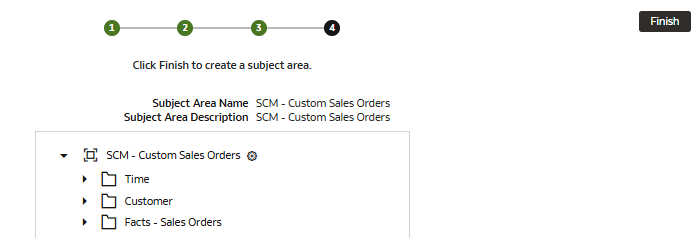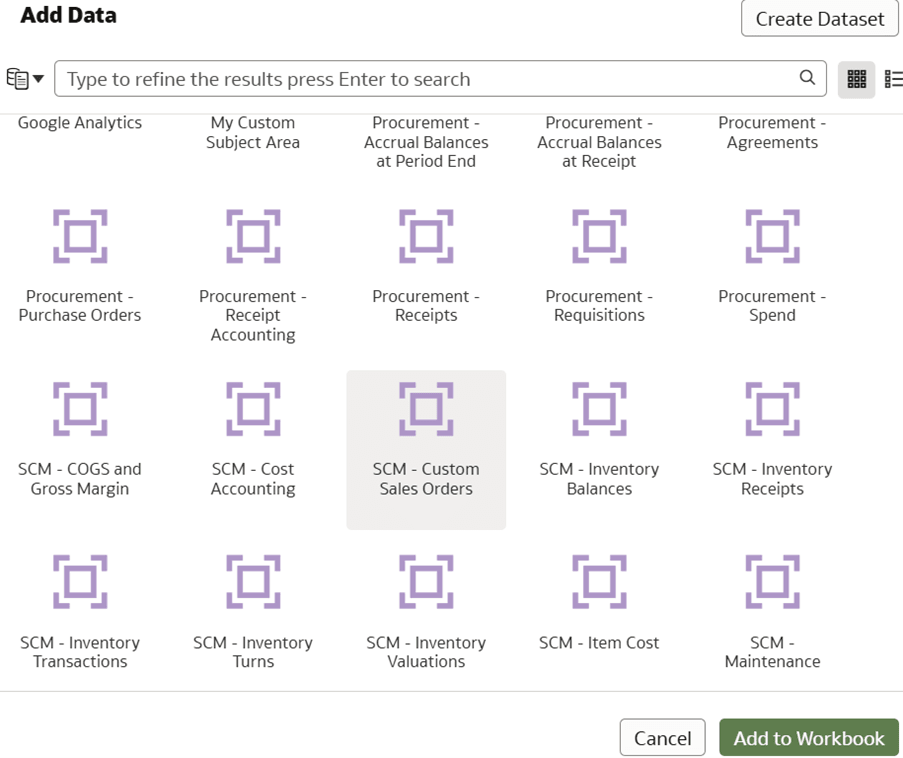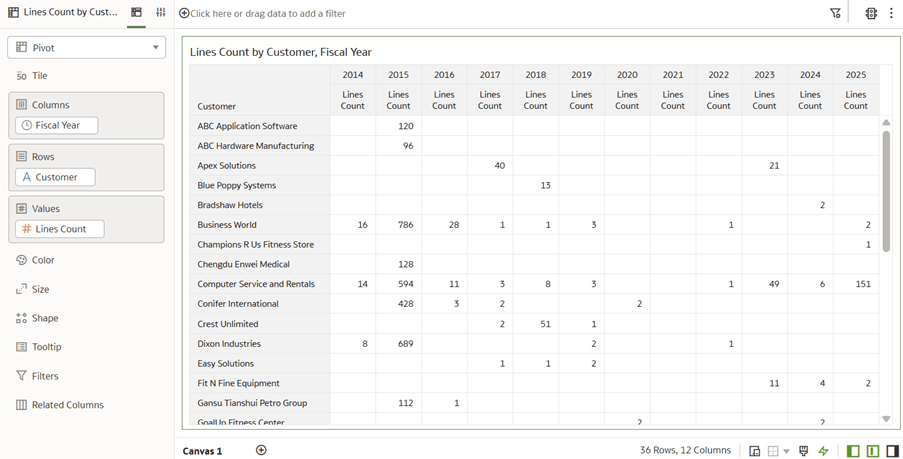Cas d'utilisation 8 : Créer un domaine à partir d'un domaine existant
Vous pouvez créer un domaine basé sur un domaine existant pour :
- Réutilisez les éléments d'un domaine existant, tels que la jointure d'un fait personnalisé à des dimensions prédéfinies.
- Préciser ou nettoyer un domaine existant, par exemple :
- Afficher uniquement les dossiers ou colonnes sélectionnés aux utilisateurs consommateurs.
- Renommez des dossiers ou des colonnes.
- Réorganisez les dossiers ou les colonnes.
- Supprimez les dossiers ou les colonnes non requis.
- Masquer les champs de métadonnées créés à partir de l'augmentation de données.
Le domaine SCM – Commande client prédéfini contient des dossiers et des colonnes qui peuvent être masqués, renommés et réorganisés pour améliorer l'expérience client. Dans ce cas d'utilisation, vous créez le domaine SCM – Commandes clients personnalisées basé sur SCM – Commandes clients, un domaine prédéfini existant. Le cas d'utilisation affine, réordonne et renomme les dossiers et les colonnes.
Ce cas d'utilisation nécessite un abonnement à Fusion SCM Analytics. Toutefois, vous pouvez appliquer les concepts couverts dans ce cas d'utilisation à tout autre abonnement Fusion Data Intelligence. Le cas d'utilisation peut référencer des tables et des synonymes prédéfinis d'Autonomous Data Warehouse et simuler des vues et des tables de base de données personnalisées. Si vous avez activé l'abonnement Fusion Data Intelligence spécifié, vous pouvez utiliser les exemples fournis. Il est recommandé de remplacer les exemples d'objets par vos propres objets Autonomous Data Warehouse personnalisés tels que table personnalisée, vue matérialisée, vue, synonyme personnalisé ou synonyme de jeu de données d'augmentation de données.
- SCM – Domaine prédéfini des commandes clients
- Créez un bac à sable intitulé MySandbox5Mar25. Voir Créer un bac à sable. Vous pouvez également modifier un bac à sable existant dans la page Extensions de modèle sémantique; par exemple, en cliquant sur le bac à sable MySandbox5Mar25.
Créer un domaine en fonction d'un domaine existant
Vous créez un nouveau domaine SCM – Commandes clients personnalisées en fonction du domaine prédéfini existant SCM – Commandes clients. Vous désélectionnez les colonnes indésirables, puis réorganisez et renommez les dossiers et les colonnes.
Dans cette étape, vous désélectionnez tous les éléments prédéfinis, puis sélectionnez à nouveau Time, Customer et Fact-Sales Order pour affiner les dossiers présentés. Vous réorganisez ensuite les colonnes dans les dossiers et renommez les colonnes et les dossiers selon vos besoins.
Appliquer et publier les personnalisations
Vous appliquez les modifications pour compiler le bac à sable et assurez-vous qu'il ne comporte pas d'erreur.
Ensuite, vous utilisez l'onglet Activité pour déboguer, résoudre les erreurs et vérifier que l'action Appliquer les modifications est terminée et réussie. Enfin, vous fusionnez les modifications apportées au bac à sable principal et publiez les extensions utilisateur principales pour partager les nouvelles extensions avec les consommateurs.
Dans cette étape, vous appliquez les modifications, utilisez l'onglet Activité pour surveiller le statut, fusionnez le bac à sable MySandbox5Mar25 avec le bac à sable principal, puis publiez l'extension d'utilisateur principale.